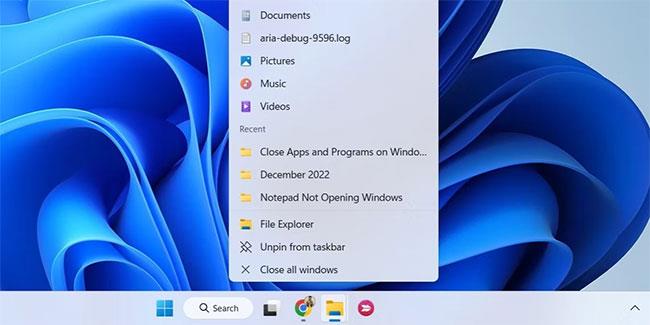Möglicherweise möchten Sie eine Anwendung oder ein Programm unter Windows schließen, nachdem Sie es nicht mehr verwenden oder wenn die Anwendung oder das Programm nicht richtig reagiert. In jedem Fall ist das Schließen einer Anwendung oder eines Programms unter Windows einfach.
Sowohl Windows 10 als auch Windows 11 bieten mehrere Möglichkeiten, Apps und Programme zu schließen. Lassen Sie uns die Details im folgenden Artikel herausfinden!
1. Schließen Sie die Anwendung oder das Programm mit der X-Taste
Die Verwendung der X -Taste ist die häufigste Methode zum Schließen von Anwendungen und Programmen unter Windows. Wenn Sie Windows schon länger verwenden, ist dies wahrscheinlich die erste Methode, die Ihnen in den Sinn kommt.
Bewegen Sie den Mauszeiger einfach über die obere rechte Ecke der App, die Sie schließen möchten, und klicken Sie auf die Schaltfläche „X“ .

Schließen Sie die Anwendung oder das Programm mit der X-Taste
2. Schließen Sie die Anwendung oder das Programm über das Titelleistenmenü
Eine weniger bekannte Methode zum Schließen von Anwendungen und Programmen unter Windows ist das Menü in der Titelleiste.
Klicken Sie mit der rechten Maustaste auf die Titelleiste des Anwendungsfensters und wählen Sie im angezeigten Kontextmenü die Option „Schließen“ . Sie können auch Alt + Leertaste drücken , um auf das Titelleistenmenü zuzugreifen, und dann die C- Taste auf Ihrer Tastatur drücken, um das Anwendungsfenster zu schließen.
Schließen Sie die Anwendung oder das Programm über das Titelleistenmenü
3. Schließen Sie die Anwendung oder das Programm über die Taskleiste
Möglicherweise verwenden Sie die Taskleiste, um den Überblick über Ihre aktiven Anwendungen und Programme unter Windows zu behalten. Aber wussten Sie, dass es von dort aus auch möglich ist, Apps und Programme zu schließen? Der Artikel zeigt Ihnen, wie es geht.
1. Bewegen Sie den Mauszeiger über das Anwendungssymbol in der Taskleiste.
2. Wenn Sie die Vorschau des aktiven Fensters sehen, klicken Sie auf die rote X-Schaltfläche in der oberen rechten Ecke der Vorschau, um die Anwendung zu schließen.

Schließen Sie die Anwendung oder das Programm über die Taskleiste
Alternativ können Sie mit der rechten Maustaste auf das Anwendungssymbol in der Taskleiste klicken und im daraufhin angezeigten Menü die Option „ Fenster schließen“ auswählen. Wenn es mehrere Instanzen einer Anwendung gibt, wählen Sie Alle Fenster schließen aus .
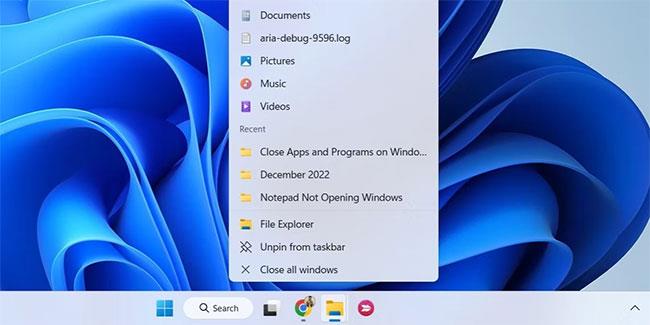
Schließen Sie mehrere Anwendungsfenster über die Taskleiste
4. Schließen Sie die Anwendung oder das Programm über den Task Switcher
Task Switcher ist eine nützliche Funktion unter Windows, mit der Sie zwischen geöffneten Fenstern wechseln können. So können Sie damit Apps und Programme unter Windows schließen.
1. Drücken Sie gleichzeitig Strg + Alt + Tab auf der Tastatur, um auf den Task Switcher unter Windows zuzugreifen.
2. Suchen Sie die App, die Sie schließen möchten, und klicken Sie auf das X- Symbol in der oberen rechten Ecke der Vorschau, um sie zu schließen.

Schließen Sie die Anwendung oder das Programm über den Task-Schalter
5. Schließen Sie die Anwendung oder das Programm mit der Tastenkombination Alt + F4
Sie können auch die Tastenkombination Alt + F4 verwenden, um eine Anwendung oder ein Programm unter Windows zu schließen. Wechseln Sie dazu zu der App oder dem Programm, das Sie schließen möchten, und drücken Sie gleichzeitig Alt + F4 auf Ihrer Tastatur, um es zu schließen.
Klingt das nach der Verwendung von Tastaturkürzeln unter Windows? Erfahren Sie , wie Sie Programmen unter Windows Tastaturkürzel zuweisen können, um Apps schnell zu öffnen .
6. Schließen Sie die Anwendung oder das Programm über den Task-Manager
Wenn Sie Probleme beim Schließen einer App haben, weil sie nicht reagiert, können Sie das Schließen mit dem Task-Manager erzwingen. Nachfolgend finden Sie die Schritte, die Sie unternehmen müssen.
1. Klicken Sie mit der rechten Maustaste auf das Startsymbol oder drücken Sie Win + X, um das Hauptbenutzermenü zu öffnen , und wählen Sie „Task-Manager“ aus der Liste aus. Darüber hinaus können Sie gleichzeitig Strg + Umschalt + Esc auf der Tastatur drücken, um den Task-Manager schnell zu öffnen .
2. Suchen Sie auf der Registerkarte „Prozesse“ die Anwendung oder das Programm, das Sie schließen möchten. Klicken Sie mit der rechten Maustaste darauf und wählen Sie im angezeigten Kontextmenü die Option Aufgabe beenden .
Schließen Sie die Anwendung oder das Programm mit dem Task-Manager
Die Verwendung des Task-Managers ist nicht die einzige Möglichkeit, das Schließen von Anwendungen unter Windows zu erzwingen. Sie können hierfür auch den Befehl taskkill oder eine spezielle Drittanbieteranwendung verwenden. Weitere Informationen zu diesem Thema finden Sie in unserer Anleitung zum erzwungenen Schließen von Programmen unter Windows ohne Task-Manager .
7. Schließen Sie die Anwendung oder das Programm über die Eingabeaufforderung oder PowerShell
Kein Fan von GUIs? Kein Problem. Sie können auch die Eingabeaufforderung oder Windows PowerShell verwenden , um Anwendungen oder Programme unter Windows zu schließen. Keine Sorge, der Vorgang ist nicht so kompliziert, wie Sie vielleicht denken und erfordert nur die Ausführung einiger weniger Befehle. Hier erfahren Sie, wie Sie es tun können.
1. Drücken Sie Win + S , um das Suchmenü zu öffnen.
2. Geben Sie „Eingabeaufforderung“ oder „PowerShell“ in das Suchmenü ein und drücken Sie die Eingabetaste.
3. Geben Sie tasklist in die Konsole ein und drücken Sie die Eingabetaste , um die Liste der ausgeführten Anwendungen und Prozesse anzuzeigen.
Um eine Anwendung oder ein Programm zu schließen, geben Sie den folgenden Befehl ein und drücken Sie die Eingabetaste. Stellen Sie sicher, dass Sie ProgramName durch den tatsächlichen Namen der Anwendung ersetzen, die Sie schließen möchten.
taskkill /im ProgramName.exe /t /f

Schließen Sie die App oder das Programm mit der Terminal-App
Nachdem Sie den obigen Befehl ausgeführt haben, wird eine Meldung angezeigt, dass Ihre Anwendung beendet wurde. Wenn Sie den Namen Ihrer Anwendung oder Ihres Programms bereits kennen, können Sie es schließen, indem Sie einen einzelnen Befehl ausführen, der im letzten Schritt erwähnt wurde.
8. Schließen Sie die Anwendung über die Windows-Einstellungen
Die letzte Methode zum Schließen einer Anwendung ist die Verwendung der Windows-Einstellungsanwendung. Es ist vielleicht nicht so schnell wie die anderen Methoden auf dieser Liste, aber es ist auf jeden Fall nützlich, wenn eine Anwendung unter Windows nicht reagiert.
Führen Sie die folgenden Schritte aus, um eine App mithilfe der Einstellungen zu schließen.
1. Öffnen Sie das Startmenü und klicken Sie auf das Zahnradsymbol, um die App „Einstellungen“ zu starten . Darüber hinaus können Sie Win + I drücken , um die Anwendung „Einstellungen“ schneller zu starten.
2. Navigieren Sie im linken Bereich zu „Apps“.
3. Wählen Sie im rechten Bereich Installierte Apps aus.
4. Scrollen Sie nach unten oder verwenden Sie die Suchfunktion, um die App zu finden, die Sie schließen möchten.
5. Klicken Sie auf das Dreipunkt-Menüsymbol neben der Anwendung und wählen Sie Erweiterte Optionen.
6. Scrollen Sie nach unten, um auf die Schaltfläche „Beenden“ zu klicken.

Schließen Sie die Anwendung über die Windows-Einstellungen
Sobald Sie die oben genannten Schritte ausgeführt haben, beendet Windows sofort alle anwendungsbezogenen Prozesse. Es ist zu beachten, dass diese Methode nur für UWP-Apps (Universal Windows Platform) funktioniert.
Wie wir gerade gesehen haben, gibt es viele Methoden zum Schließen von Anwendungen oder Programmen unter Windows. Unabhängig davon, ob Sie Tastaturkürzel oder Befehlszeilenmethoden verwenden, ist das Schließen von Anwendungen unter Windows immer schnell und einfach.
Machen Sie sich keine Sorgen, wenn Sie versehentlich einige Apps schließen. Sie können kürzlich geschlossene Apps ganz einfach mit einem Drittanbieterprogramm wie ReOpen oder UndoClose wieder öffnen.